Cookies CK
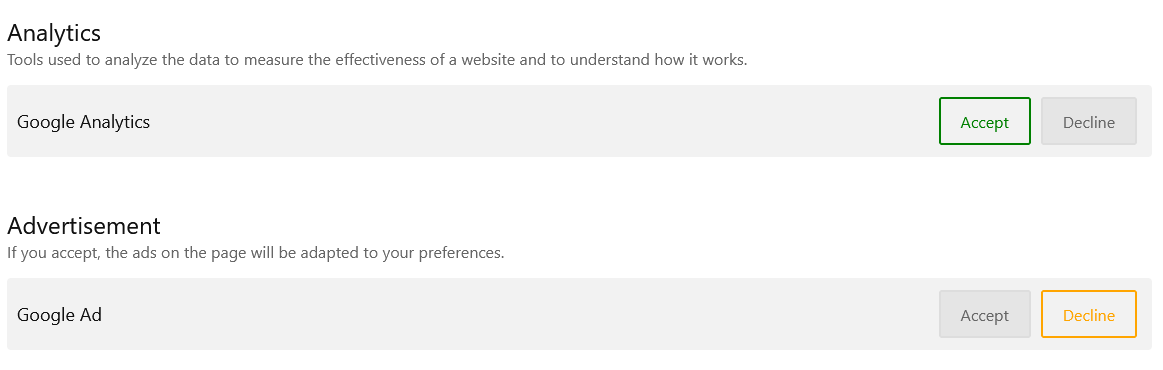
Si vous utilisez des statistiques et des publicités de Google sur votre site web, vous devez utiliser un mode consentement pour obtenir l'autorisation de l'utilisateur de charger les données. Vous pouvez utiliser Cookies CK pour gérer cette interaction et envoyer l'information à Google indiquant que les scripts peuvent être chargés.
Lire la suite : Gérer le mode Consentement de Google Version 2

Vous pouvez choisir de lister les consentements aux cookies de vos visiteurs. Cela peut être nécessaire conformément à la loi de votre pays. Cookies CK vous permet de le faire facilement depuis les options du plugin et il stockera les informations suivantes :
- Clé unique stockée dans un cookie pour identifier le choix de l'utilisateur
- Action de l'utilisateur : accepter, refuser, mettre à jour
- IP du visiteur, partiellement masquée pour être conforme au RGPD
- Date et heure de l'action
- URL de la page où le consentement a été donné
- ID du formulaire de consentement
- Catégories que l'utilisateur a sélectionnées dans le consentement
Lire la suite : Enregistrer les consentements des cookies de vos visiteurs

Il y a quelque part dans la loi quelque chose qui dit que vous pouvez proposer par défaut à votre client d'utiliser un service si vous pensez que c'est son intérêt. C'est ce qu'on appelle « l'intérêt légitime ». Dans Cookies CK, vous pouvez activer cette option si vous souhaitez qu'un cookie soit activé par défaut, en laissant le choix au visiteur de le désactiver.
1/ Qu'est-ce qu'un cookie
Tout d'abord, vous devez comprendre ce qu'est un cookie. Un cookie est un fichier texte qui contient certaines données relatives à votre visite sur chaque site Internet : nom d'utilisateur, identifiant de session, choix de l'utilisateur ... ou toute autre chose.
Il est stocké sur votre ordinateur via le navigateur et ne sera pas supprimé avant la date d'expiration ou si vous avez demandé à votre navigateur de les supprimer.
Les cookies peuvent être classés en différentes catégories:
- session / indispensable >> ces cookies ne peuvent être refusés, ils sont nécessaires pour faire fonctionner le site dans les bonnes conditions
- partage fonctionnel / social >> ces cookies sont utiles pour donner au visiteur la meilleure expérience, cela peut inclure certaines fonctionnalités de partage social
- tracking >> ces cookies sont utilisés pour analyser le site et vérifier son efficacité
- marketing >> ces cookies sont utilisés pour faire du marketing sur le site Web, y compris des publicités
Voici les principales catégories pour identifier l'utilisation des cookies sur votre site Web. Pour chaque cookie stocké sur votre ordinateur, vous pouvez le voir directement dans le navigateur en utilisant sa console Web.
La législation européenne stipule que le propriétaire du site Web est le seul responsable de la gestion des cookies. Il doit savoir s'il a ajouté une fonctionnalité sur le site web qui pourrait utiliser des cookies.
2/ Ai-je besoin de Cookies CK?
La législation de l'UE stipule que si vous n'avez aucun cookie autre que celui de la catégorie session / essentiel, vous n'avez pas besoin d'alerter votre visiteur. Dans ce cas, les cookies que vous utilisez sont nécessaires et vous n'avez pas besoin de Cookies CK.
Si vous utilisez des cookies supplémentaires, vous devez alerter le visiteur et lui demander son consentement pour stocker les cookies et vous avez besoin de Cookies CK.
Par exemple :
- avez-vous quelque chose comme ça installé?
- google analytics ou tout autre outil d'analyse
- boutons sociaux
- publicité
- boîte de discussion
- interaction de l'utilisateur à l'aide d'un script de site Web tiers
Alors, vous pouvez avoir des cookies qui nécessitent un consentement.
- avez-vous un site web Joomla sans fonctionnalité tierce?
Alors, par défaut, vous n'avez aucun cookie supplémentaire et vous n'avez besoin d'aucun consentement.
3/ Comment vérifier les cookies sur mon site Web?
Il s'agit d'une étape importante car vous devez savoir quels cookies sont utilisés sur votre site Web.
Il existe quelques outils en ligne qui proposent un diagnostic, mais il vaut mieux le vérifier vous-même pour en être sûr (et c'est gratuit !).
Utilisez un navigateur comme Firefox ou Chrome et ouvrez la console Web. Dans les données de stockage, vous pouvez voir directement les cookies qui sont stockés à partir de votre site Web.
IMPORTANT: Vous DEVEZ autoriser les cookies de votre site Web pour savoir lesquels sont utilisés.
REMARQUE: vous devez désactiver tous les bloqueurs de cookies, ainsi que le plugin Cookies CK lors de cette vérification (ou alors veillez à accpeter tous les cookies au préalable). Vous devrez peut-être rafraichir la page 2-3 fois pour vous assurer que tous les cookies y sont répertoriés.
3.1 Utiliser Firefox
La première chose que vous devez faire dans Firefox est de désactiver la protection contre le pistage. Si vous ne le faites pas, Firefox n'autorisera pas les cookies, mais dans votre cas, vous DEVEZ autoriser les cookies de votre site Web pour savoir lesquels sont utilisés.
![]()
Ouvrez la console Web en appuyant sur F12. Puis dans le menu du haut, allez dans Stockage. Vous verrez la liste de tous les cookies stockés par votre site Web.

3.2 Utiliser Chrome
Ouvrez la console Web en appuyant sur F12. Puis dans le menu du haut, allez dans Application >> Stockage. Vous verrez la liste de tous les cookies stockés par votre site Web.

3.3 Le nom du cookie
Dans la liste du navigateur, vous pouvez voir la paire Nom / Valeur utilisée pour identifier le cookie.
Le nom est l'identifiant du cookie, ce sont les informations importantes dont vous avez besoin. Veuillez noter chaque nom de cookie de votre site Web.
La valeur est spécifique à chaque cookie / site web, vous n'avez pas besoin de vous en soucier.
3.4 Le cookie de session Joomla
Joomla utilise un cookie pour la session utilisateur (1 cookie pour le front, 1 cookie ou l'administrateur). C'est un nom de 32 caractères qui ressemble à ceci :f779b0e193551d1b2d927075e50dba10
Ce cookie n'a pas besoin du consentement de l'utilisateur et vous n'avez pas besoin de le mettre sur votre liste.
3.5 Le cookie "cookiesck"
Cookies CK utilise un cookie pour stocker le consentement de l'utilisateur. Ceci est nécessaire pour éviter de demander à l'utilisateur encore et encore sur chaque page. Ce cookie est stocké pour une durée limitée (par défaut 1 an, vous pouvez modifier cette valeur dans les options du plugin).
4 / Configurer Cookies CK
4.1 / Le scanner automatique
Maintenant que vous savez quels cookies sont utilisés sur votre site, vous pouvez activer Cookies CK sur votre site, allez dans les plugins système >> cookiesck, dans l'onglet Edition.
Dans les options du plugin, vous pouvez cliquer sur le bouton Démarrer un nouveau scan, il analysera automatiquement votre site web pour les cookies.
Dans la plupart des cas, il trouvera tous vos cookies, mais pour certaines raisons il peut arriver qu'il ne trouve rien. Ce que vous pouvez essayer pour résoudre ce problème
- effacez le cache Joomla et désactivez-le (vous pouvez le réactiver une fois les paramètres terminés)
- effacez JCH Optimize et désactivez-le (vous pouvez le réactiver une fois les réglages terminés)
Voici à quoi ressemblera le résultat du scanner:

Vous pouvez trouver la liste de chaque cookie trié comme ça:
- une catégorie (voir plus loin les catégories de base)
- une plateforme : c'est le nom du service qui stocke le cookie. Par exemple, il peut s'agir de "Google Analytics"
- un cookie : c'est ce qui est stocké dans votre navigateur, selon la liste que vous avez trouvée au chapitre §3.3. La clé est le nom du cookie
Notez que vous pouvez mettre une description sur chaque catégorie, plateforme et cookie. Seule la description des catégories sera utilisée sur le frontend, l'autre ne sera utilisée qu'à des fins d'administration pour vous aider.
Vous pouvez supprimer les cookies indésirables, renommer ce que vous voulez et ajouter des cookies manquants dans la liste.
Si le scanner trouve un cookie qui ne se trouve pas dans la base de données Cookies CK, il sera ajouté dans la catégorie inconnue, vous pourrez alors copier / coller la clé pour le mettre dans la bonne catégorie.
4.2 / Réglage manuel
Si le scanner ne trouve pas tous vos cookies, vous pouvez les ajouter manuellement. Prenez simplement la liste des cookies que vous avez trouvés au chapitre §3.3 et ajoutez manuellement chaque cookie.
Par exemple :
Categorie : Analytics
Platforme : Google Analytics
Cookies : _ga, _gid, _gat_XXX
4.3 / Les catégories par défaut
Certaines catégories sont déjà connues par Cookies CK, vous pouvez les utiliser pour lister vos cookies et plateformes:
- Fonctionnal
- Analytics
- Marketing
- Essential (voir le chapitre suivant pour plus de détails)
Créez-les simplement en utilisant ces mots, ils seront utilisés comme catégories natives. Les descriptions de ces catégories existent déjà, elles peuvent vous aider à configurer votre liste plus rapidement.
4.4 / Catégorie spéciale: Essential
Cette catégorie ne sera jamais créée automatiquement par le scanner. Il s'agit d'un espace réservé où vous pouvez déposer vos cookies nécessaires à votre site internet : un chat, une recherche de données, etc ...
Vous devez créer manuellement la catégorie Essential et y mettre ce que vous voulez.
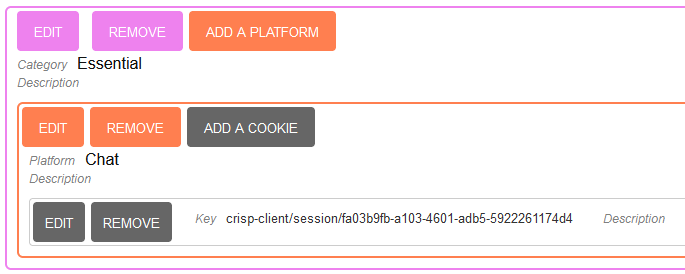
A noter que les cookies qui seront listés dans cette catégorie ne pourront pas être refusés par l'utilisateur, ils seront obligés d'être utilisés. Vous ne devez lister que les cookies réellement nécessaires.

5/ Bloquer les iframes
Il existe une option dans le plugin Cookies CK qui bloquera automatiquement toutes les iframes du site Web et les remplacera par une image (vous pouvez mettre votre propre image à partir des options du plugin).
Tous les iframes seront bloqués jusqu'à ce que l'utilisateur clique sur l'un d'eux et accepte de les charger. Le choix de l'utilisateur sera stocké afin qu'il ne soit plus demandé.
Pourquoi bloquer les iframes?
Vous avez répertorié les cookies stockés à partir de votre domaine et vous pouvez les bloquer avant qu'ils ne soient stockés. Mais vous ne pouvez pas gérer les cookies qui sont stockés à partir de domaines externes chargés dans une iframe.
Cela signifie que si vous chargez une vidéo Youtube par exemple, même si votre site Web n'a pas de cookie, la vidéo peut charger certains cookies directement depuis l'iframe.
6/ Traduction / multilingue
Cookies CK est compatible avec la fonctionnalité multilingue native de Joomla. Pour cela, vous devez utiliser l'administration des langues de votre site Web pour ajouter les chaînes pour chaque langue.
Par défaut, Cookies CK est livré avec les langues anglaise et française, avec les traductions pour les 4 catégories par défaut.
6.1/ Traduire le plugin
Si vous souhaitez traduire Cookies CK dans une autre langue, vous pouvez utiliser le fichier situé dans
[ROOT]\administrator\language\en-GB\en-GB.plg_system_cookiesck.ini
et copiez-le dans votre nouvelle langue, par exemple
[ROOT]\administrator\language\de-DE\de-DE.plg_system_cookiesck.ini
6.2/ Traduire une catégorie personnalisée
Cookies CK est basé sur la fonction de traduction Joomla pour chaque chaîne que vous utilisez dans le nom ou la description de la catégorie. Cela signifie que vous pouvez utiliser cette chaîne et la traduire à l'aide de l'interface Joomla.
Dans la liste Cookies CK, vous pouvez mettre n'importe quelle chaîne qui sera utilisée pour la traduction, par exemple :
COOKIESCK_CUSTOM_CATEGORY pour le nomCOOKIESCK_CUSTOM_CATEGORY_DESC pour la description
Il sera rendu comme ceci dans le frontend:
Allez dans l'administration de votre site web >> Extensions >> Langues >> Remplacements
Sélectionnez la langue dans laquelle traduire (dans la partie Site) et cliquez sur le bouton Nouveau pour démarrer un nouveau remplacement de chaîne. Remplissez le champ constante avec la valeur de chaîne:
Ensuite, enregistrez votre remplacement de langue et il sera traduit dans le frontend:
Vous pouvez faire de même pour toutes les chaînes et la langue que vous devez traduire. Cela vous permet de personnaliser entièrement les noms et les descriptions de vos catégories pour n'importe quelle langue installée.
How to translate the cookie alert
The plugin Cookies CK has been designed multilanguage, this means that you can translate it like you want in any language, but also change the message that is displayed.
How to create my own language
First thing that you can check is the list of available existing translations : See all translations for Cookies CK
Then you can create your own language in the path
[root]/administrator/language
For each language you must have a folder here. Example : en-GB for english, fr-FR for french, de-De for german ...
You can paste the .ini files, or create your own files by copying the en-GB files
en-GB.plg_system_cookiesck.ini
en-GB.plg_system_cookiesck.sys.ini
into your own language (example with german) to put in the correct language folder
de-DE.plg_system_cookiesck.ini
de-DE.plg_system_cookiesck.sys.ini
The full path of your files in this example will be
[root]/administrator/language/de-DE/de-DE.plg_system_cookiesck.ini
Override the existing language
Joomla! has a language override system included in the core. Go in your admin >> Extensions >> Language >> Overrides

Then click on the New button to create your override. Here you must set 2 things :
- the initial language string to override. You will find all strings in the language files (see above for location)
- the new translated message
In the plugin Cookies CK, the message that is shown in the bar is rendered using the string COOKIESCK_INFO
See how you can write your own message here








News